Maven安装配置和目录结构详解
因为 Maven 本身就是基于 Java 写的,所以在安装配置 Maven 之前,有必要将 Java 的运行环境安装配置好。有关 JDK 的安装,大家可参阅《Java JDK下载与安装教程》和《Java JDK环境变量配置》教程。这里要注意本教程使用 Maven 3.3.9 版本,版本要求的 JDK 一定是 JDK 1.7 或以后的版本。
JDK 环境安装好之后,接下来正式安装配置 Maven。先要下载 Maven(http://maven.apache.org/download.cgi 或直接点开 https://archive.apache.org/dist/maven/maven-3/3.3.9/binaries/下载)。
它是以压缩包形式提供的,下载 Binary 形式的压缩包就行。
下载完成后,直接用解压工具解压到自己的一个空目录下。这里是解压到 E:\maven\apache-maven-3.3.9,最后的目录结构如图 1 所示。
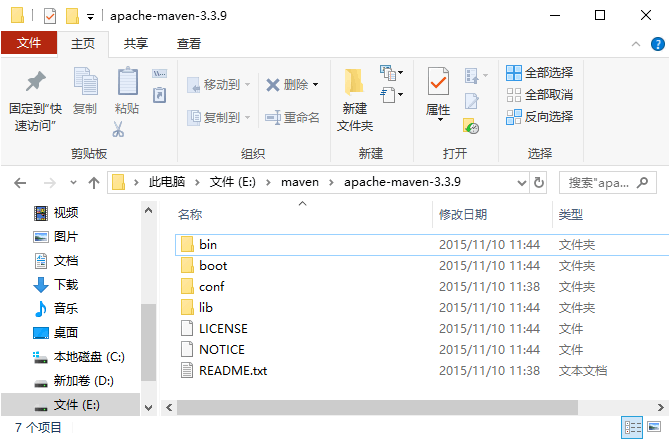
图 1 Maven安装目录
现在来仔细分析一下 Maven 的目录结构和内容。
其中 mvn 是基于 UNIX 平台的 shell 脚本,mvn.bat 是基于 Windows 平台的 bat 脚本。在命令行输入任何一条 mvn 命令时,实际上就是在调用这些脚本。
该目录还包含了 mvnDebug 和 mvnDebug.bat 两个文件,同样,前者是 UNIX 平台的 shell 脚本,后者是 Windows 平台的 bat 脚本。那么 mvn 和 mvnDebug 有什么区别和关系呢?
打开文件我们就可以看到,两者基本是一样的,只是 mvnDebug 多了一条 MAVEN_DEBUG_OPTS 配置,其作用就是在运行 Maven 时开启 debug,以便调试 Maven 本身。
此外,该目录还包含 m2.conf 文件,这是 classworlds 的配置文件,后面会介绍 classworlds。
plexus-classworlds 是一个类加载器框架,相对于默认的 java 类加载器,它提供了更丰富的语法以方便配置,Maven 使用该框架加载自己的类库。
更多关于 classworlds 的信息请参考 http://classworlds.codehaus.org/。对于一般的 Maven 用户来说,不必关心该文件。
一般情况下,我们更偏向于复制该文件至 ~/.m2/ 目录下(~表示用户目录),然后修改该文件,在用户范围定制 Maven 的行为。后面将会多次提到 settings.xml,并逐步分析其中的各个元素。
此外,这里还包含一些 Maven 用到的第三方依赖,如 common-cli-1.2.jar、commons-lang-2.6.jar 等。
对于 Maven 2 来说,该目录只包含一个如 maven-2.2.1-uber.jar 的文件,原本各为独立 JAR 文件的 Maven 模块和第三方类库都被拆解后重新合并到了这个 JAR 文件中。可以说,lib 目录就是真正的 Maven。
关于该文件,还有一点值得一提的是,用户可以在这个目录中找到 Maven 内置的超级 POM,这一点教程后面会详细解释。
安装好后,接下来对 Maven 进行配置。配置内容同 JDK 的配置内容一样,也是两部分:一部分是在系统环境变量或者用户环境变量中配置一个 MAVEN_HOME;另一部分也是将 Maven 里面的 bin 目录添加到 Path 环境变量。
1)配置 MAVEN_HOME。同配置 JAVA_HOME 一样,在系统环境变量中添加 MAVEN_HOME,参考 JDK 的 JAVA_HOME 配置,这里就不再赘述了,效果如图 2 所示。
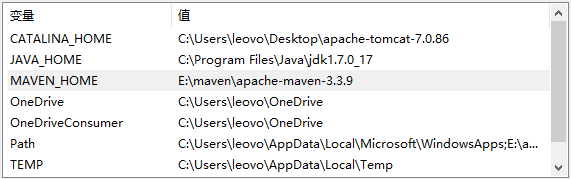
图 2 设置 MAVEN_HOME 环境变量
2)追加 Path。类似前面 JDK Path 环境变量的配置,请参考 JDK 配置,效果如图 3 所示。

图 3 Maven Path环境变量
其中,
3)测试安装是否成功。打开一个 CMD 窗口(一定要重新打开一个,不能使用配置环境变量之前的旧 CMD 窗口),输入“mvn-v”命令运行,出现如图 4 所示内容表示安装成功。
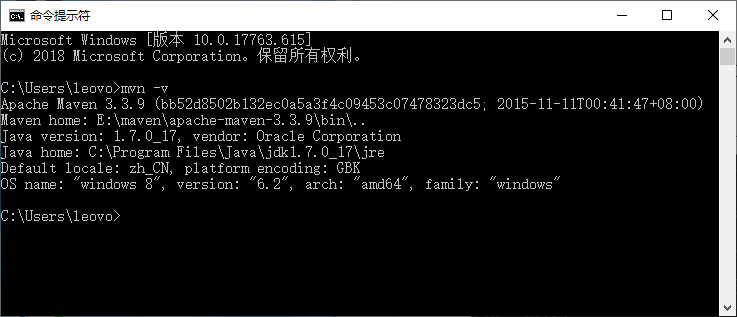
图 4 Maven安装检测
JDK 环境安装好之后,接下来正式安装配置 Maven。先要下载 Maven(http://maven.apache.org/download.cgi 或直接点开 https://archive.apache.org/dist/maven/maven-3/3.3.9/binaries/下载)。
它是以压缩包形式提供的,下载 Binary 形式的压缩包就行。
下载完成后,直接用解压工具解压到自己的一个空目录下。这里是解压到 E:\maven\apache-maven-3.3.9,最后的目录结构如图 1 所示。
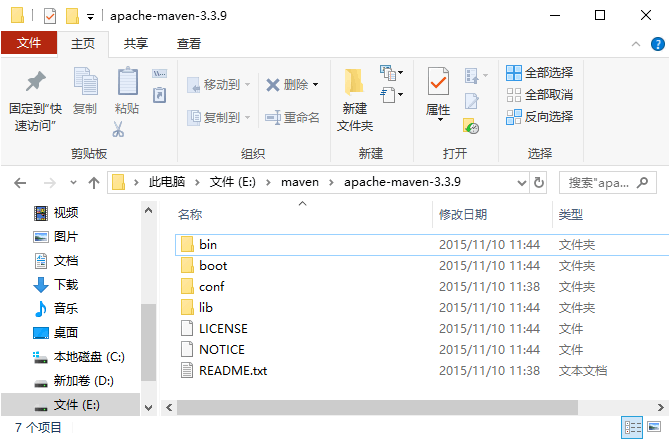
图 1 Maven安装目录
现在来仔细分析一下 Maven 的目录结构和内容。
1)bin
该目录包含了 mvn 运行的脚本,这些脚本用来配置 Java 命令,准备好 classpath 和相关的 Java 系统属性,然后执行 Java 命令。其中 mvn 是基于 UNIX 平台的 shell 脚本,mvn.bat 是基于 Windows 平台的 bat 脚本。在命令行输入任何一条 mvn 命令时,实际上就是在调用这些脚本。
该目录还包含了 mvnDebug 和 mvnDebug.bat 两个文件,同样,前者是 UNIX 平台的 shell 脚本,后者是 Windows 平台的 bat 脚本。那么 mvn 和 mvnDebug 有什么区别和关系呢?
打开文件我们就可以看到,两者基本是一样的,只是 mvnDebug 多了一条 MAVEN_DEBUG_OPTS 配置,其作用就是在运行 Maven 时开启 debug,以便调试 Maven 本身。
此外,该目录还包含 m2.conf 文件,这是 classworlds 的配置文件,后面会介绍 classworlds。
2)boot
该目录只包含一个文件,以 maven 3.3.9 为例,该文件为 plexus-classworlds-2.5.2.jar。plexus-classworlds 是一个类加载器框架,相对于默认的 java 类加载器,它提供了更丰富的语法以方便配置,Maven 使用该框架加载自己的类库。
更多关于 classworlds 的信息请参考 http://classworlds.codehaus.org/。对于一般的 Maven 用户来说,不必关心该文件。
3)conf
该目录包含了一个非常重要的文件 settings.xml。直接修改该文件,就能在机器上全局地定制 Maven 的行为。一般情况下,我们更偏向于复制该文件至 ~/.m2/ 目录下(~表示用户目录),然后修改该文件,在用户范围定制 Maven 的行为。后面将会多次提到 settings.xml,并逐步分析其中的各个元素。
4)lib
该目录包含了所有 Maven 运行时需要的 Java 类库,Maven 本身是分模块开发的,因此用户能看到诸如 maven-core-3.0.jar、maven-model-3.0.jar 之类的文件。此外,这里还包含一些 Maven 用到的第三方依赖,如 common-cli-1.2.jar、commons-lang-2.6.jar 等。
对于 Maven 2 来说,该目录只包含一个如 maven-2.2.1-uber.jar 的文件,原本各为独立 JAR 文件的 Maven 模块和第三方类库都被拆解后重新合并到了这个 JAR 文件中。可以说,lib 目录就是真正的 Maven。
关于该文件,还有一点值得一提的是,用户可以在这个目录中找到 Maven 内置的超级 POM,这一点教程后面会详细解释。
5)LICENSE.txt
记录了 Maven 使用的软件许可证Apache License Version 2.0。6)NOTICE.txt
记录了 Maven 包含的第三方软件。7)README.txt
包含了 Maven 的简要介绍,包括安装需求及如何安装的简要指令等。安装好后,接下来对 Maven 进行配置。配置内容同 JDK 的配置内容一样,也是两部分:一部分是在系统环境变量或者用户环境变量中配置一个 MAVEN_HOME;另一部分也是将 Maven 里面的 bin 目录添加到 Path 环境变量。
1)配置 MAVEN_HOME。同配置 JAVA_HOME 一样,在系统环境变量中添加 MAVEN_HOME,参考 JDK 的 JAVA_HOME 配置,这里就不再赘述了,效果如图 2 所示。
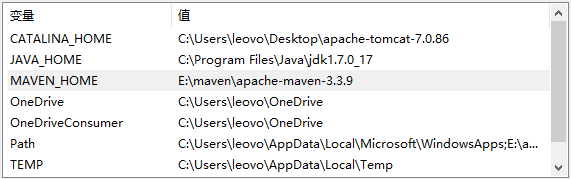
图 2 设置 MAVEN_HOME 环境变量
2)追加 Path。类似前面 JDK Path 环境变量的配置,请参考 JDK 配置,效果如图 3 所示。

图 3 Maven Path环境变量
其中,
%MAVEN_HOME%/bin是作为 Maven 的 Path 添加的。3)测试安装是否成功。打开一个 CMD 窗口(一定要重新打开一个,不能使用配置环境变量之前的旧 CMD 窗口),输入“mvn-v”命令运行,出现如图 4 所示内容表示安装成功。
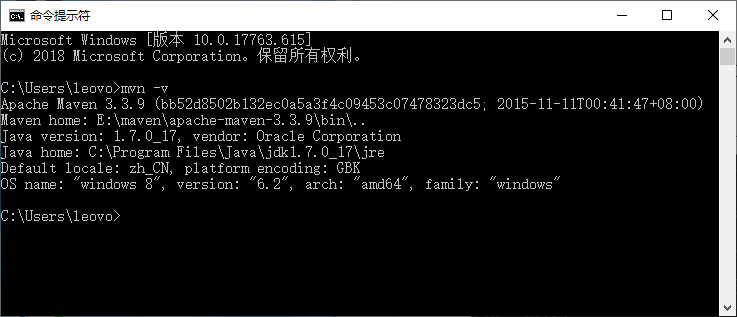
图 4 Maven安装检测
所有教程
- socket
- Python基础教程
- C#教程
- MySQL函数
- MySQL
- C语言入门
- C语言专题
- C语言编译器
- C语言编程实例
- GCC编译器
- 数据结构
- C语言项目案例
- C++教程
- OpenCV
- Qt教程
- Unity 3D教程
- UE4
- STL
- Redis
- Android教程
- JavaScript
- PHP
- Mybatis
- Spring Cloud
- Maven
- vi命令
- Spring Boot
- Spring MVC
- Hibernate
- Linux
- Linux命令
- Shell脚本
- Java教程
- 设计模式
- Spring
- Servlet
- Struts2
- Java Swing
- JSP教程
- CSS教程
- TensorFlow
- 区块链
- Go语言教程
- Docker
- 编程笔记
- 资源下载
- 关于我们
- 汇编语言
- 大数据
- 云计算
- VIP视频
